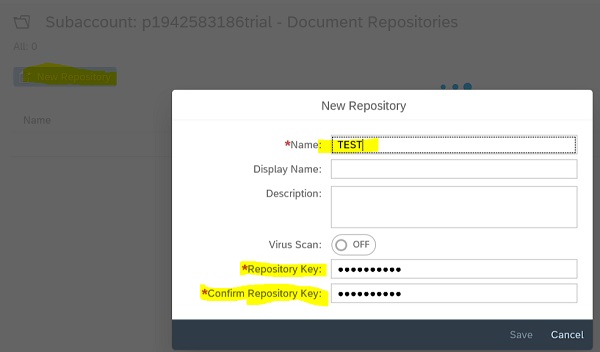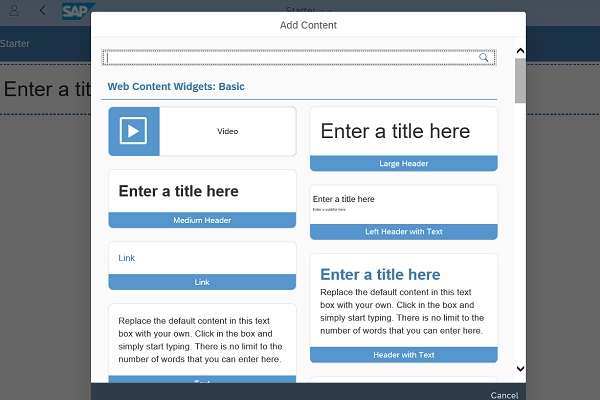SAP Cloud Platform - облачные репозитории
У вас могут быть разные облачные репозитории для создания сайтов, поддерживаемые администраторами SAP Cloud. Эти репозитории могут редактировать / изменять пользователи с правами администратора. Содержимое облачных репозиториев доступно в области разработки. В этой главе давайте обсудим доступные облачные репозитории в SAP Cloud.
Типы и использование
Следующие репозитории доступны в SAP Cloud -
Theme Repository - Это доступно на вкладке "Тема" в службе портала.
Document Repository - Это доступно на вкладке Документ в службе портала.
Widget Repository - Это доступно на вкладке "Контент" в службе портала.
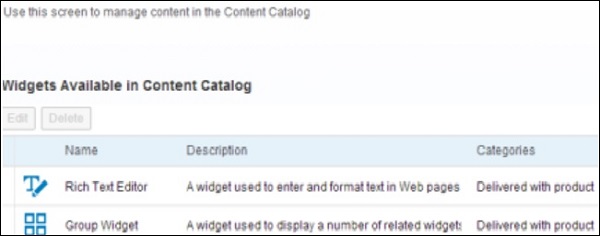
Использование репозитория тем
В репозитории темы темы доступны в виде таблицы с деталями - название темы, описание и имя создателя темы. Репозиторий тем доступен на вкладке «Темы» службы портала. Тема по умолчанию для учетной записи представлена с помощью символа в форме звезды.
Чтобы создать новую тему, перейдите на вкладку Темы на вкладке службы портала → Добавить тему в правом углу, и откроется диалоговое окно «Добавить тему».
Введите сведения о теме, такие как имя, описание и путь к расположению файла темы (LESS) → Нажмите кнопку «Добавить». Вы также можете отредактировать или удалить существующую тему из репозитория.
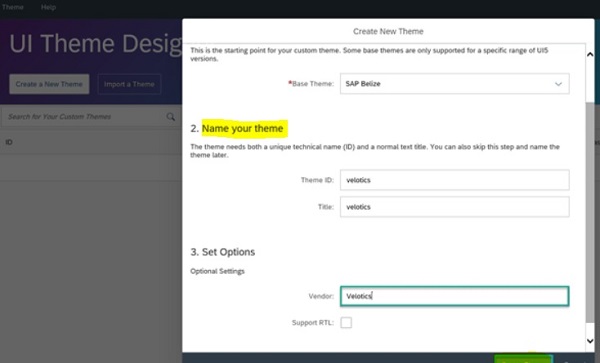
Использование репозитория документов
Хранилище документов содержит все документы, которые можно совместно использовать, повторно использовать на разных сайтах. Он содержит все документы для данной учетной записи. Доступ к репозиторию документов можно получить на вкладке «Документ» службы портала в облачной платформе.
Документы можно загружать и размещать в репозитории. Вы также можете выполнить поиск или загрузить документы, а также просмотреть сведения о сайте, где используются документы.
Чтобы получить доступ к репозиторию документов, перейдите на вкладку службы портала → Панель управления SAP Cloud Platform → Репозитории → Репозитории документов.
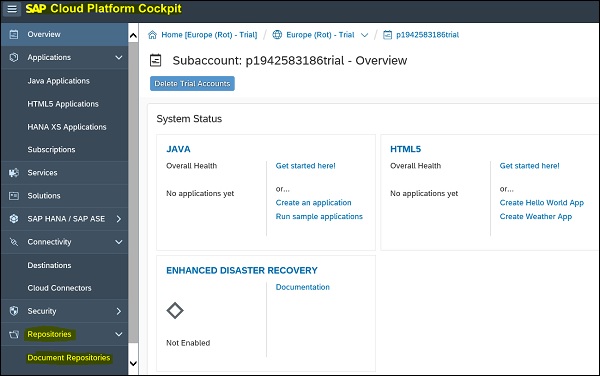
Если репозиторий документов не существует, вы можете создать новый репозиторий. Нажмите New Repository и введите данные -
- Name
- Отображаемое имя
- Description
- Description
- Ключ репозитория
Note - Ключ репозитория должен состоять минимум из 10 символов.
Кроме того, для поддержания целостности содержимого в репозитории вы не можете редактировать документы, хранящиеся в репозитории. Вместо этого вы загружаете документ, редактируете его и загружаете новый обновленный документ.
Вы также можете изменить имя репозитория, изменить ключ репозитория или удалить репозиторий документов, используя следующие параметры -
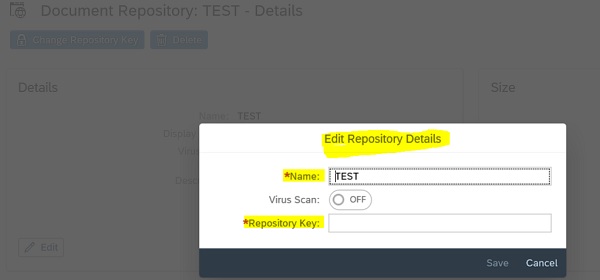
Использование репозитория виджетов
Репозиторий виджетов содержит все доступные виджеты для данной учетной записи. Вы можете получить доступ к репозиторию виджетов на вкладке Content службы Portal на облачной платформе. Виджет в репозитории представлен в виде таблицы и показывает основную информацию о виджетах. Следующие типы виджетов могут быть добавлены в репозиторий -
- Социальный виджет
- Виджет URL
- Виджет SAP Jam Feed